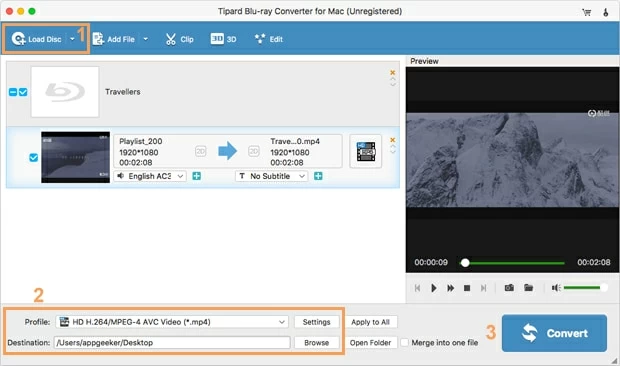
Los usuarios de Apple normalmente usan iTunes para administrar sus colecciones de medios. Si tiene películas o episodios de TV en Blu-ray Disc que desea importar a la biblioteca de iTunes para sincronizar con su iPhone o iPad más tarde, entonces es factible rasgar el Blu-ray a los archivos amigables con iTunes.
Hasta donde sé, iTunes solo admite los siguientes formatos: MP4, MOV y M4V para videos; MP3, AAC y AIFF para pistas de audio. Es decir, cuando rasga el disco Blu-ray a iTunes en una Mac o PC, debe convertir el disco Blu-ray en los formatos mencionados anteriormente para que pueda colocar las películas en la biblioteca de iTunes sin ninguna interrupción.
Entre el software múltiple, Blu-ray Converter es la herramienta principal que utilizamos para rompiendo un Blu-ray a los archivos de video legibles de iTunes, que también se aplica a DVD. Equipado con la capacidad de eludir la protección de los derechos de autor utilizados tanto en BD como en el disco DVD, hace un buen trabajo al descifrar Blu-ray y convertir contenido a cualquier formato que desee: MKV, MP4, MOV, M4V, WMV, H.264. De ninguna manera degrada la calidad de los videos en el proceso de convertir Blu-ray en archivos de video de iTunes.
Una cosa buena: también actúa una aplicación de convertidor de video que admite la conversión de archivos multimedia de un formato a otro.
Además, el software ofrece una expansiva biblioteca de preestablecidos que eliminan el trabajo duro de saber cómo configurar la configuración de salida, incluidos Blu-ray a iPad, iPhone, PS4, Xbox One, Kindle Fire HD, Android Smartphones. Incluso puede usar su función de edición para cortar, recortar o fusionar video y agregar pistas de marca de agua, subtítulos o audio, así como modificar el brillo y la relación de contraste.
Ahora, descargue e instale el software en su computadora y pruébelo. En esta guía de siguientes, lo guiaremos a través del proceso de convertir archivos Blu-ray para copiar en iTunes en una máquina Mac. Si posee una computadora de PC, use su equivalente de Windows para manejar el trabajo.
Paso 1: importe su Blu-ray en la ventana del programa
Una vez instalado, abra el software y obtendrá acceso completo a todas las opciones en él.
Coloque el disco Blu-ray que desea importar a iTunes en la unidad óptica de su computadora y el contenido que contiene en él se reconocerá automáticamente. Luego, haga clic en el Cargar disco En la barra de herramientas superior a la izquierda para cargar los capítulos de la película en el flujo de trabajo del software. Drag-N-Dop también es compatible.
Una vez que se carguen sus archivos, obtendrá una interfaz como la captura de pantalla a continuación.
En la barra de menú superior, verá un icono de edición, que le permite realizar algunas tareas de edición simples para su película Blu-ray si es necesario. Puede recortar las imágenes de video para obtener una determinada parte del video, cultivar para eliminar las barras negras, poner en la marca de agua en el video, tomar algunos efectos y más.
Paso 2: seleccione un formato amigable para iTunes
En este paso, seleccionará un formato de salida para su conversión Blu-ray.
La configuración predeterminada Video MP4 opción en el Perfil El cuadro desplegable (ver abajo a la izquierda) ya se coloca para la mayoría de los dispositivos y teléfonos, así como iTunes.
Puede hacer clic en él y sale un menú desplegable. Luego puede seleccionar un formato que sea adecuado para iTunes. Le recomendamos que elija «Video M4V» o «Video HD MP4 (H.264/MPEG-4 AVC)» en la categoría «Video HD» de la lista.
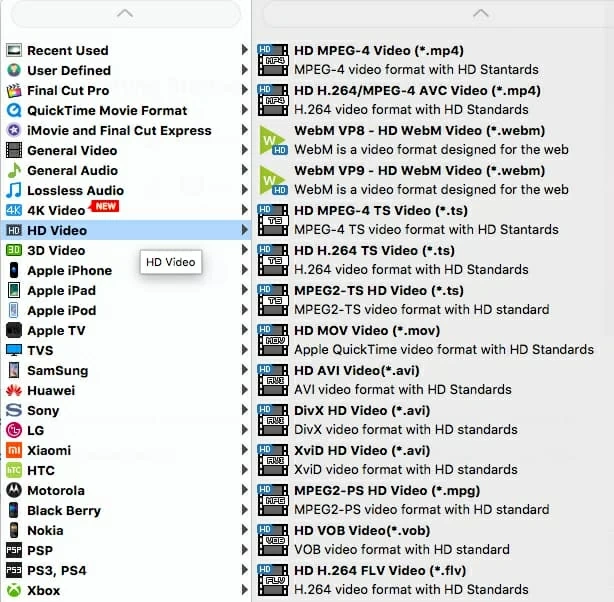
A la derecha de Perfil menú desplegable hay un Ajustes botón. Al hacer clic en él, lo llevará a una ventana donde pueda modificar la configuración sobre este formato. Si usa el perfil de formato con bastante frecuencia, puede usar el botón «Guardar como …» en la ventana (ver abajo a la derecha) para guardarlo en la categoría «personalizada». Entonces, la próxima vez que pueda ir directamente a buscarlo.

Además del perfil específico que puede elegir, puede haber algunas posibilidades de que intente poner sus imágenes de Blu-ray a los dispositivos útiles, como jugar con su iPhone. Si ese es el estuche, vaya a la categoría de iPhone de Apple y luego elija su modelo de iPhone.
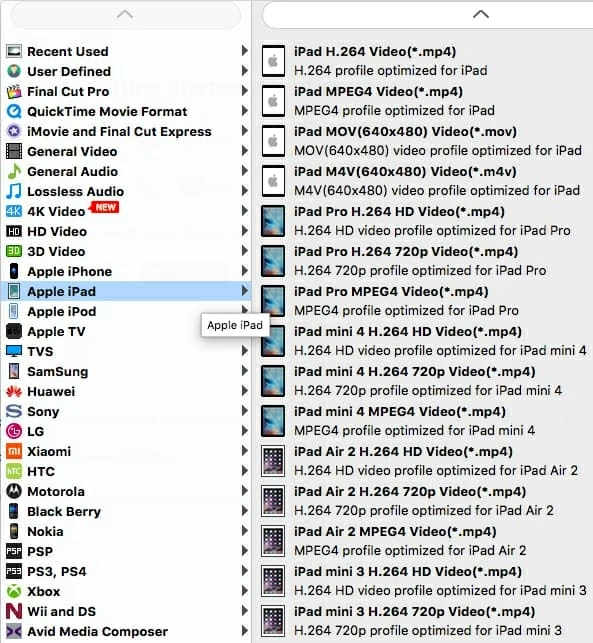
Paso 3: Comience a convertir su Blu-ray en Mac
Ahora, seleccionará una ubicación haciendo clic en el Navegar Botón en el campo de destino para guardar sus películas rasgadas y pistas de audio. Se recomienda que elija una carpeta de archivos conveniente o frecuente.
Una vez que haya seleccionado el formato de lectura de iTunes, haga clic en el Convertir Botón ubicado en el lado derecho de la ventana del programa y el programa comenzará a rasgar su Blu-ray y convertirá películas en archivos iTunes que luego puede usar en la computadora Mac. Espere minutos hasta que haga su trabajo.

Después de que se complete el proceso, ahora puede mover los archivos de película rasgados a la biblioteca de iTunes y sincronizar a su dispositivo iOS. ¡Disfrutar!
Suggested read: Cómo convertir películas Blu-ray a archivos Xvid en Mac y Windows
¿Cansado de usar iTunes para administrar su biblioteca de medios? En realidad, hay un montón de reemplazos geniales para iTunes que puede usar para administrar su contenido entre su computadora y iPhone/ iPad, y hacer mucho más que ofrece. Puede obtener más información en nuestra lista de «grandes alternativas a iTunes».
Veredicto
Este desgarrador Blu-ray ha hecho posible y efectivo rasgar sus películas de Blu-ray protegidas en gloriosos filos de HD para importar a iTunes. También es muy fácil hacer copias de seguridad de sus películas de Blu-ray favoritas y copiar a sus dispositivos de mano o en cualquier lugar que desee. Para algunos fanáticos del cine, esta utilidad es una opción más sabia para rasgar un Blu-ray y tocar en Apple TV para disfrutar de las impresionantes películas. ¡Divertirse!
Artículos relacionados
Jugando Blu-ray en Mac
Cómo jugar un Blu-ray en VLC en Mac y PC
Eliminó accidentalmente mensajes antiguos en iPhone
